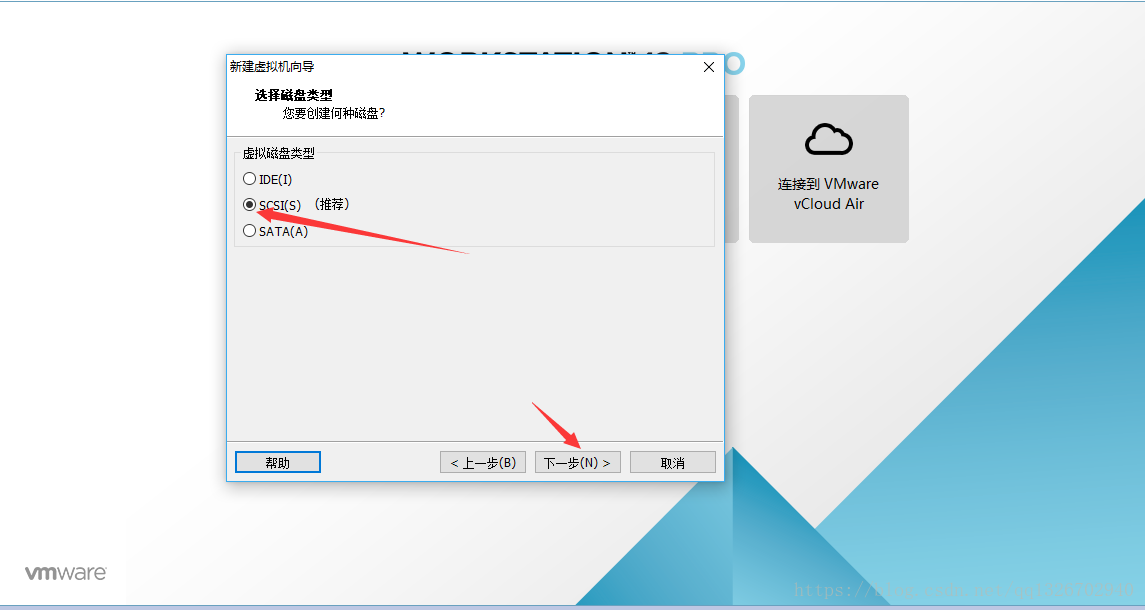VMware虚拟机安装Ubuntu 16.04.5系统图文教程
2020-06-20 19:03:29
来源:
互联网
文章主要介绍了VMware虚拟机安装Ubuntu 16.04.5 图文详解,需要的朋友可以参考下
1.安装环境软件准备工作
1)下载 VMware 12.0.1 (专业版永久许可证密钥:5A02H-AU243-TZJ49-GTC7K-3C61N)
https://download3.vmware.com/software/wkst/file/VMware-workstation-full-12.1.0-3272444.exe
百度网盘:链接:http://pan.baidu.com/s/1kVITOmN 密码:endl
2)Ubuntu 16.04.5 LTS 64位 64-bit PC (AMD64) desktop image
http://releases.ubuntu.com/xenial/
2.在VMware 里安装Ubuntu
2.1)新建一个虚拟机,选择自定义(高级),然后 点击 下一步
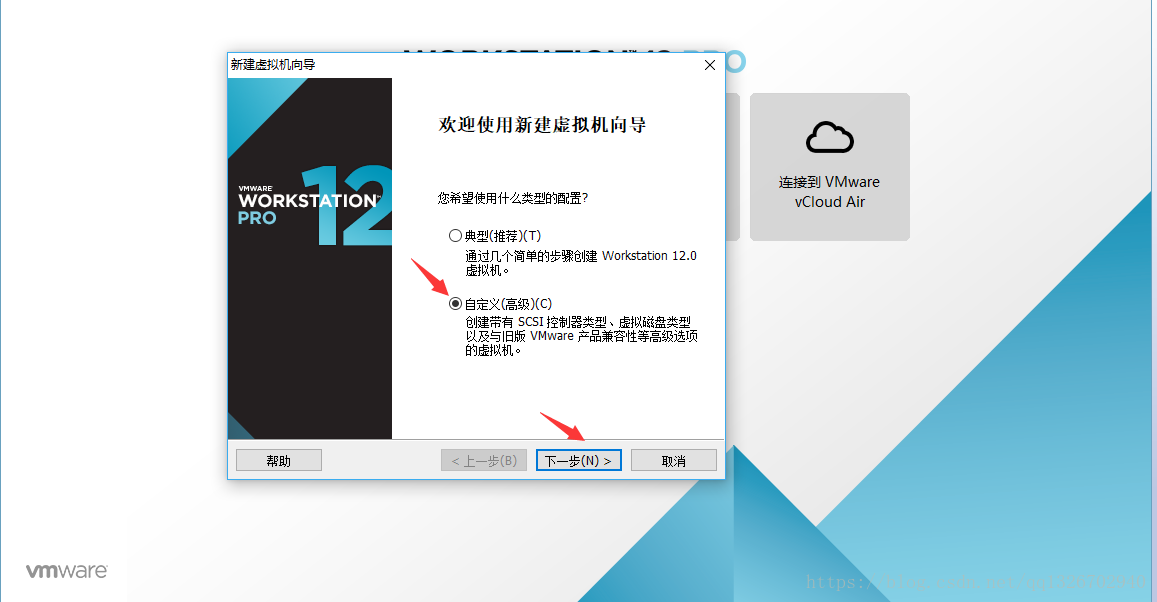
2.2)点击 下一步
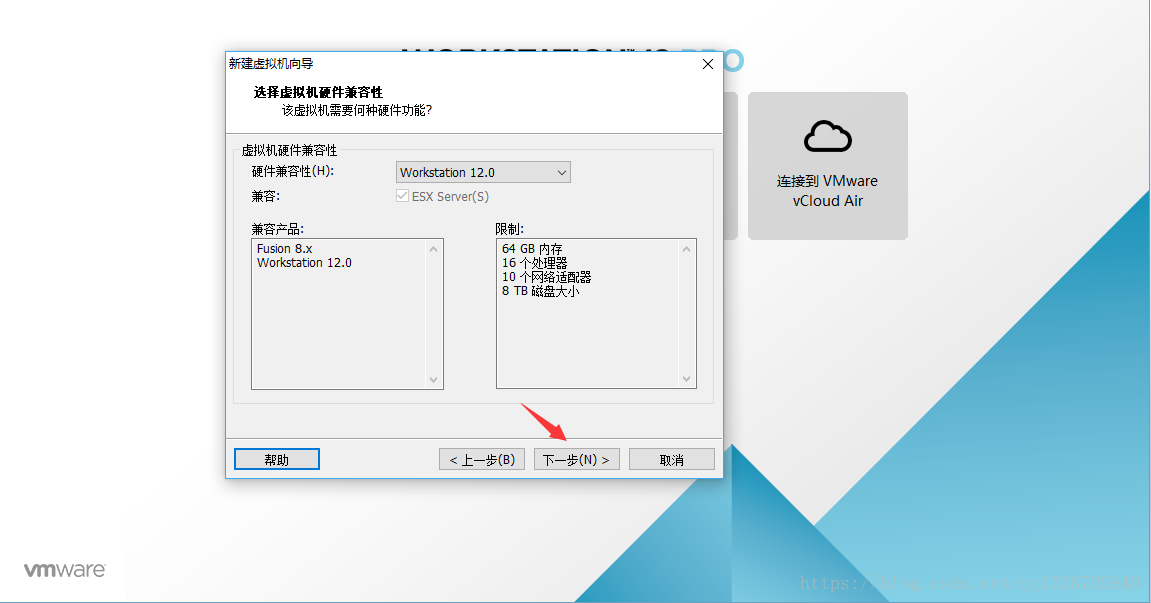
2.3)选择稍后安装操作系统,然后 点击 下一步

2.4 客户机操作系统 选择 Linux,版本 Ubuntu 64位(因为下载的是64位的系统,如果是 32位的,选择 Ubuntu)
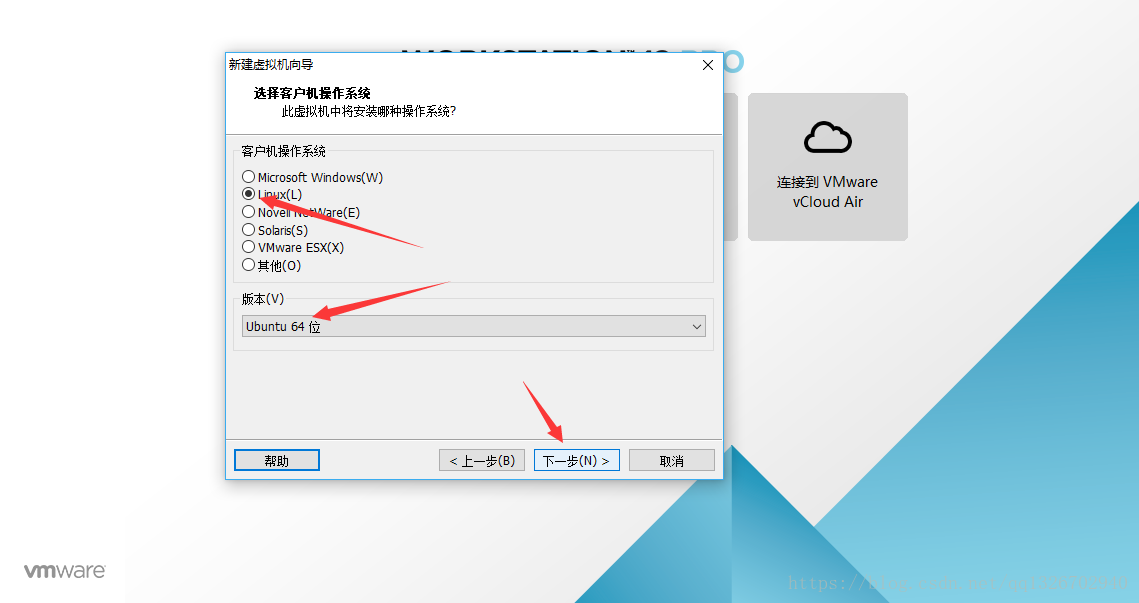
2.5)输入 虚拟机名称 和 安装位置,然后 点击 下一步
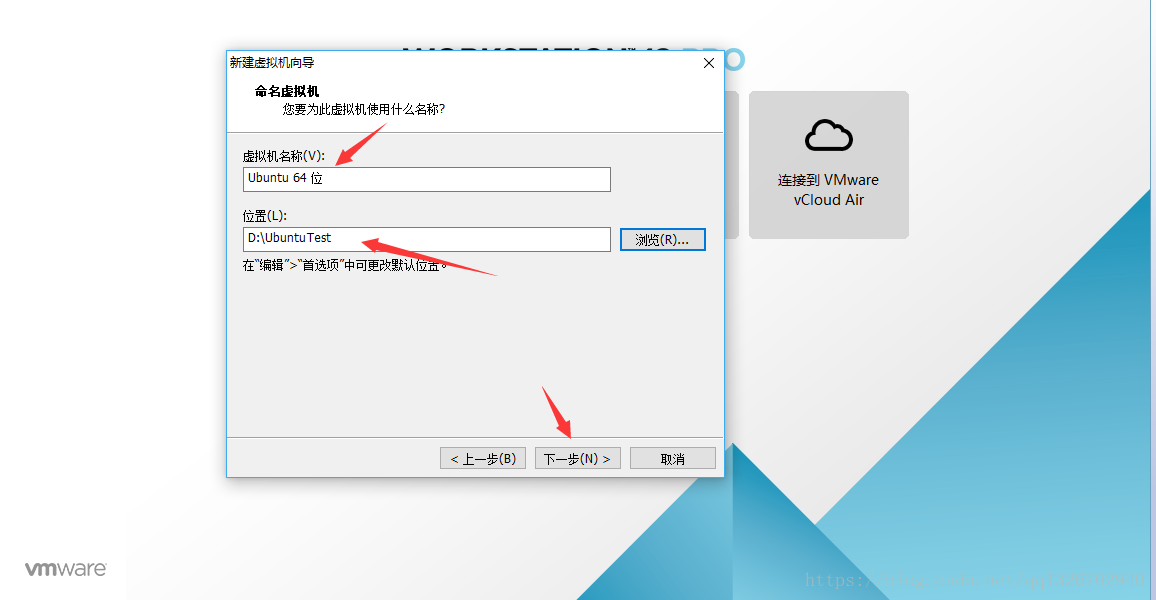
2.6)配置处理器,由于我电脑配置原因我选择 分配给虚拟机 2 个处理器,这个按照个人电脑配置选择就行
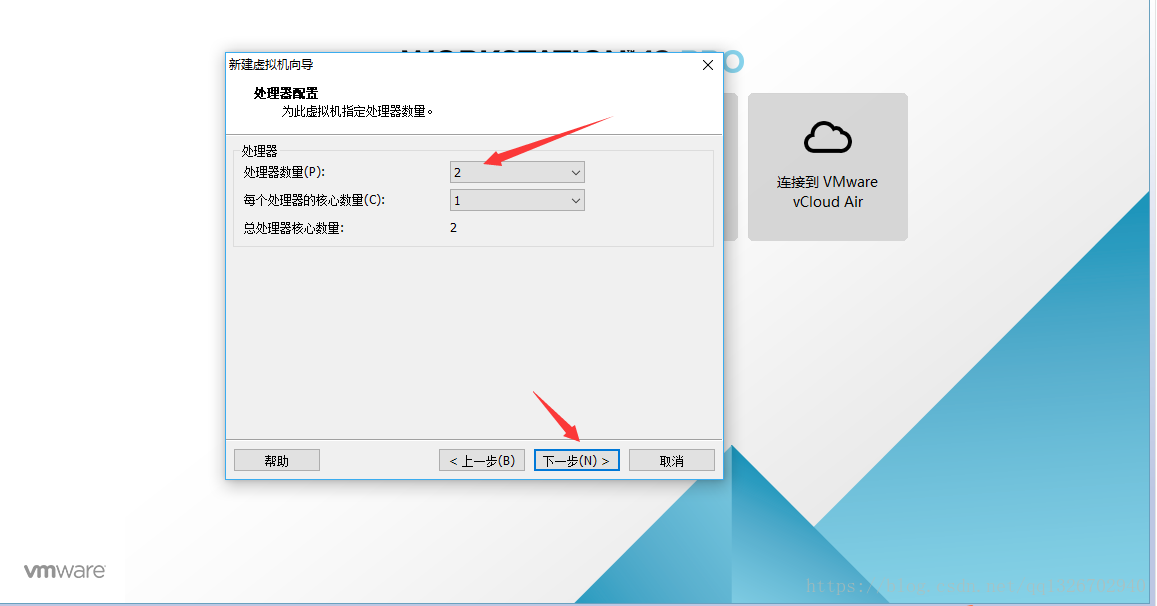
2.7)为虚拟机分配内存,由于我电脑配置原因我选择 分配给虚拟机 4GB内存,这个按照个人电脑配置选择就行
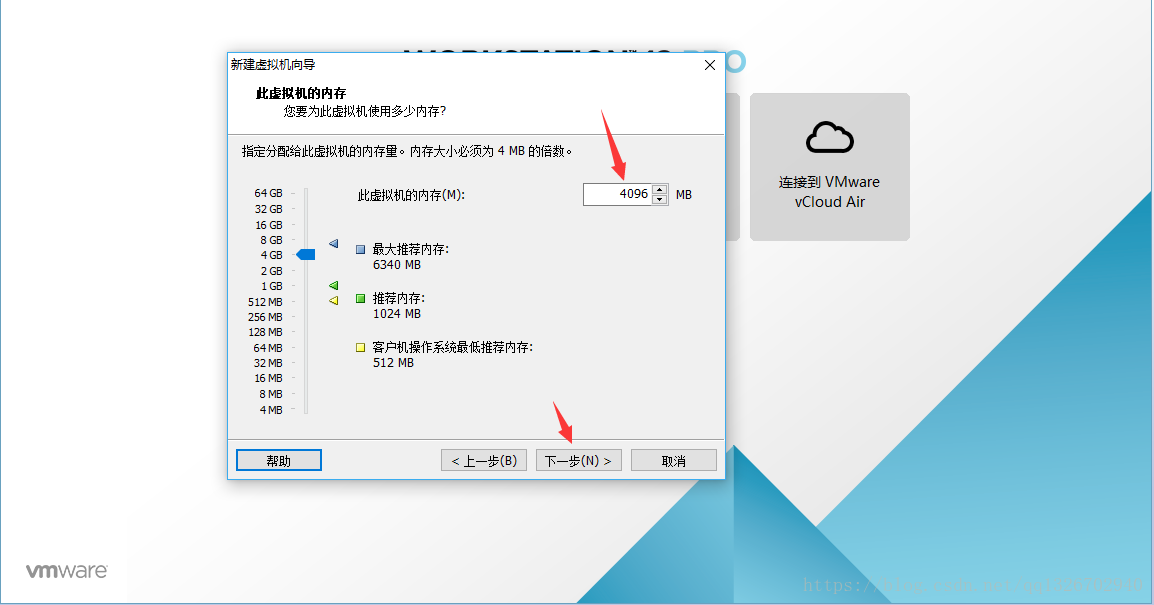
2.8)网络类型 连接方式选择 使用网络地址转换(NAT),然后 点击 下一步
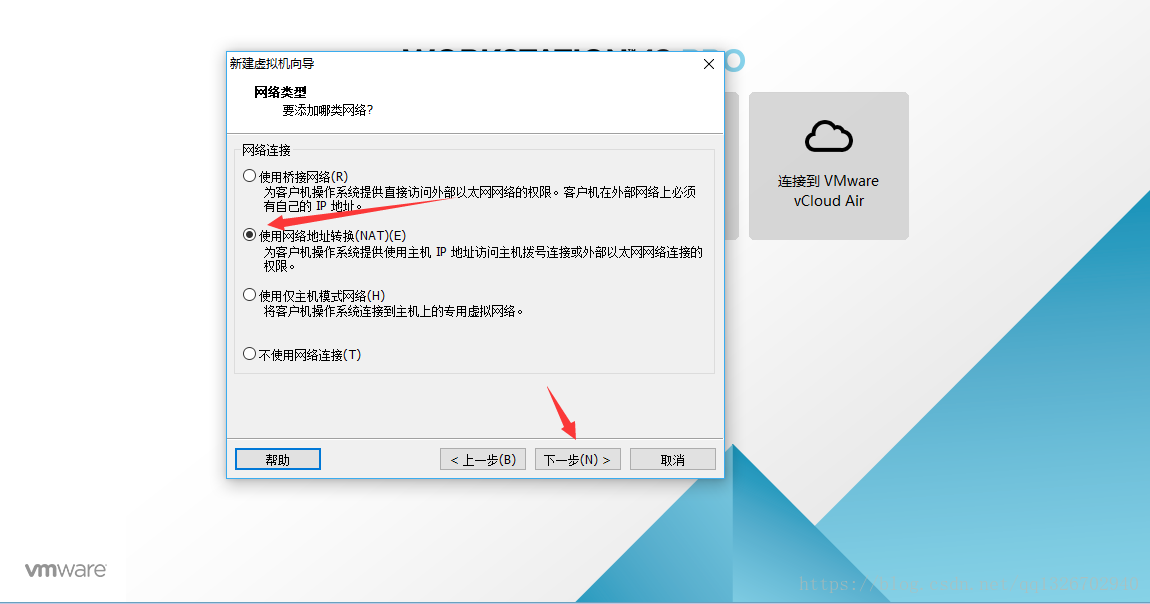
2.9)默认选择,然后 点击 下一步
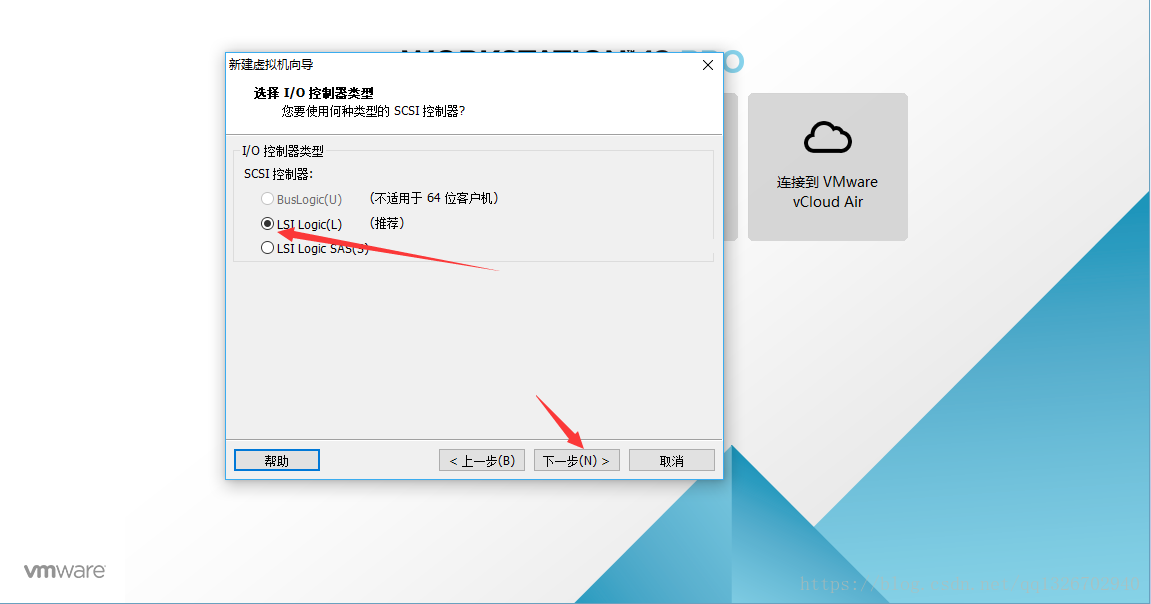
2.10)默认选择,然后 点击 下一步